<ご注意>
SDオーディオ対応音楽ソフト「SD-jukebox」 「SD-jukebox for Strada」は
Windows 10 では正常に動作いたしません。
Windows 10 をインストールまたはアップデートする際はご注意ください。
今後につきましても Windows 10 への対応予定はございません。
SD-Jukeboxの無償ダウンロードがご利用いただけるナビゲーションは下記の通りです。
| 対象品番一覧: | CN-S300WD/CN-S300D/CN-MW250D/CN-MW150D |
|---|
ナビcafeはパナソニックのナビゲーションをご購入いただいたお客様向けのサービスサイトです。 ご登録いただくとSD-Jukeboxを始めとするデータのダウンロードサービスや「おでかけ旅ガイド」等が利用できます。
※すでに他の機種をお持ちでナビゲーションユーザー登録(ナビcafe利用登録)をされている場合、ナビカフェにログイン後、 ”上記該当商品”の「ナビゲーション追加登録」が必要です。
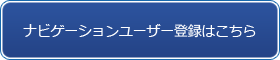
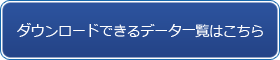
「ナビゲーションユーザー登録」で登録したメールアドレス、パスワードでログインします。
ログインはナビcafe各ページ上部のログインフォームから行ってください。
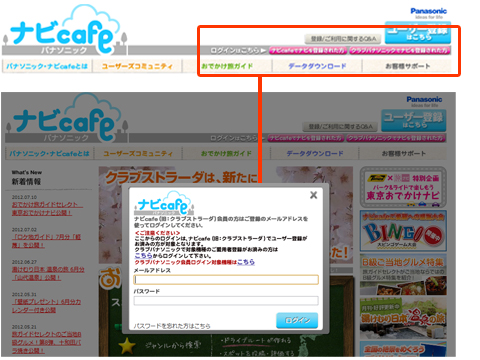
ログインするとご自分の「マイページ」が表示されます。データダウンロードサイトからダウンロード項目を選びます。
登録した機種にあったダウンロードメニューが表示されます。
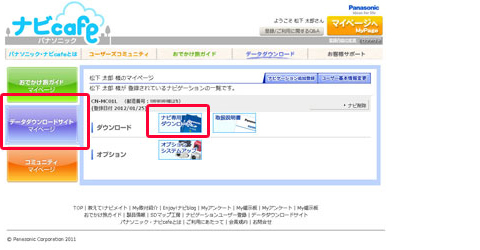
ダウンロードメニューから「SD-Jukebox」を選んでパソコンにダウンロードいただけます。
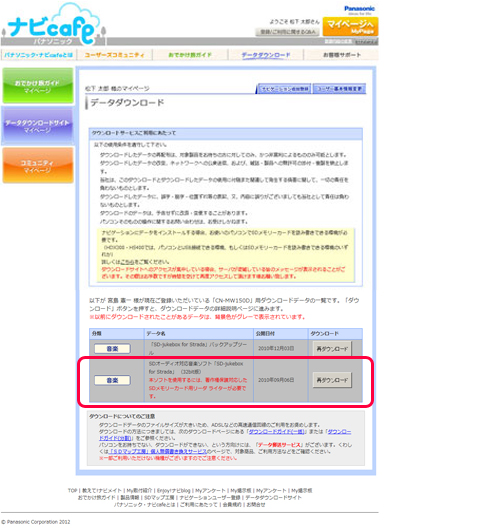
<重 要>
本ソフトは一度だけしかダウンロードできません。ダウンロードの際は、ファイルを保存する場所等よくご確認の上ダウンロードしてください。パソコンの買い替えなどで再インストールが必要になった場合等に備え、ダウンロードしたファイルはインストール完了後も保管しておいてください。
また、本ソフトによって生成されたデータを別のパソコンに移植する場合には「SD-jukebox for Strada」バックアップツールが必要になります。「SD-jukebox for Strada」バックアップツールは本ソフトと同様の手順で「ダウンロードメニュー」よりダウンロードいただけます。
■ご注意いただきたいこと
ナビ本体でSDメモリーカードに録音された音楽を、PCにて管理する場合は、本ソフト(SD-Jukebox for Strada)を使用して音楽データをPCに移動してください。その後、音楽データの編集や音楽データをSDメモリーカードに移動させたりすることができます。 本ソフトを使用して、SDメモリーカードに収録された音楽をナビ本体で操作する際は、プレイリストでの選曲のみとなります。(アルバム、アーティスト、ジャンルからは選曲することができません) 本ソフトをお使いの際は、著作権保護対応したSDメモリーカード用リーダー・ライターやSDメモリーカードが必要になります。


